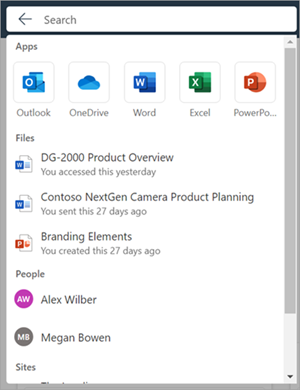Šis raksts ir domāts lietotājiem, kuri izmanto ekrāna lasītāja programmu, piemēram, Windows Diktors, JAWS vai NVDA ar Windows rīkiem vai līdzekļiem un Microsoft 365 produktiem. Šis raksts ir pieejamības palīdzības un mācību satura kopas daļa, kurā varat atrast plašāku pieejamības informāciju par mūsu programmām. Lai saņemtu vispārīgu palīdzību, apmeklējiet Microsoft atbalsts.
Microsoft 365 ir mākonī balstīts abonēšanas pakalpojums, kas apvieno Windows, uzņēmumu mobilitāti un drošību. Tas nodrošina produktivitātes rīkus un pakalpojumus, kas palīdz uzņēmumiem un organizācijām strādāt efektīvāk un efektīvāk. Šajā rakstā ir sniegti norādījumi, kā izmantot meklēšanas lodziņu programmā Microsoft 365.
Piezīme.: Lai iegūtu papildinformāciju par ekrāna lasītājiem, dodieties uz Kā ekrāna lasītāji darbojas ar Microsoft 365.
Šajā tēmā
Pierakstīšanās kontā
-
Dodieties uz Microsoft 365 savā tīmekļa pārlūkprogrammā.
-
Izmantojiet tabulēšanas taustiņu, lai naviģētu pierakstīšanās lapā, līdz tiek atskaņots "Sign into your account" (Pierakstīties kontā). Lai atvērtu pierakstīšanās dialoglodziņu, nospiediet taustiņu Enter.
-
Ierakstiet savu e-pasta adresi un nospiediet taustiņu Enter.
Piezīme.: Ievadiet esošo e-pasta kontu vai izveidojiet jaunu, atlasot saiti, kad ekrāna lasītājs vēsta "Izveidot Microsoft konta saiti".
-
Ierakstiet savu paroli un nospiediet taustiņu Enter , lai piekļūtu Microsoft 365 sākumlapai.
Piezīme.: Pēc pierakstīšanās Pakalpojumā Microsoft 365, iespējams, tiks ieviests jauns līdzeklis. Lai naviģētu šajās remarkās, atlasiet Tālāk. Kad esat pabeidzis lasīt pēdējo remarku, atlasiet Gatavs.
Skatiet arī
Atrodiet nepieciešamo ar Microsoft Search
Tehniskais atbalsts lietotājiem ar funkcionāliem traucējumiem
Microsoft vēlas nodrošināt vislabāko iespējamo pieredzi visiem mūsu klientiem. Ja jums ir kādi funkcionālie traucējumi vai ir jautājumi par pieejamību, sazinieties ar Microsoft palīdzības dienestu saistībā ar funkcionāliem traucējumiem, lai saņemtu tehnisko palīdzību. Palīdzības dienesta saistībā ar funkcionāliem traucējumiem atbalsta komanda ir apmācīti daudzu populāru palīdzības tehnoloģiju lietošanā un var piedāvāt palīdzību angļu, spāņu, vācu un amerikāņu zīmju valodā. Lūdzu, apmeklējiet Microsoft palīdzības dienesta saistībā ar funkcionāliem traucējumiem vietni, lai uzzinātu kontaktinformāciju savā reģionā.
Ja esat lietotājs valsts iestādē, komercsektorā vai uzņēmumā, lūdzu, sazinieties ar palīdzības dienestu uzņēmumiem saistībā ar funkcionāliem traucējumiem.